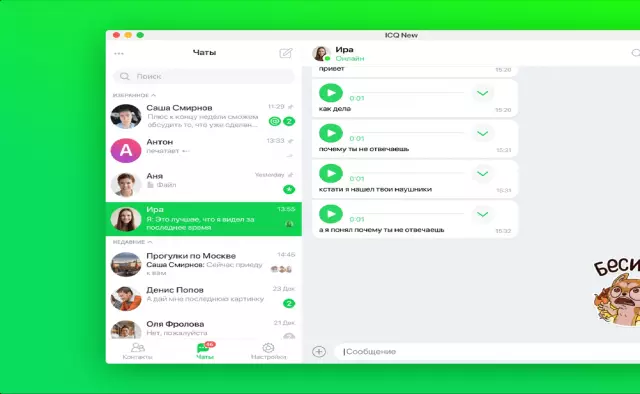Anda ingin berkomunikasi selalu dan di mana saja, tetapi ini tidak selalu memungkinkan. Oleh karena itu, mereka datang dengan telepon dengan peluang komunikasi yang lebih baru. Salah satu peluang ini adalah ICQ, jauh lebih nyaman untuk berkomunikasi di dalamnya dan lebih murah.
instruksi
Langkah 1
Unduh ICQ dari situs mana pun ke komputer Anda dalam format jar. Situs yang paling terkenal adalah jimm.org dan wap.jimm.org.ru. Setelah itu, kita keluarkan USB flash drive (micro-sit) dari ponsel, masukkan ke card reader (EXPLAY SO / MMC / MS / xO USB 2.0 Card Reader) dan hubungkan ke komputer (masukkan ke konektor di mana dikatakan USB). Selanjutnya, kami menjatuhkan arsip dengan ICQ dari komputer ke USB flash drive, mengeluarkannya dan memasukkannya kembali ke telepon. Dan kita mulai menginstal ICQ.
Langkah 2
Buka Menu - Folder saya - Lainnya - Kartu memori dan cari di mana tertulis "Jimm (Amatory mod 0.1.2).jar". Tekan tombol Oke. Sebelum itu, Anda perlu memeriksa apakah Anda memiliki GPRS yang terhubung. Untuk melakukan ini, hubungi operator Anda dan dia akan memberi tahu Anda segalanya. Kami menemukan bahwa ponsel Anda mendukung semua fungsi - kami terus bekerja. Tentukan di folder mana Anda ingin menginstal ICQ (bisa berupa Game atau Aplikasi). Kami memilih untuk membiarkannya menjadi Game, klik OK. Pertanyaan "Aplikasi tanpa tanda tangan. Lanjutkan?" klik "Ya". Dan telepon secara otomatis menginstalnya untuk Anda.
Langkah 3
Agar ICQ berfungsi, Anda perlu mengatur parameter yang diperlukan. Pertama, masukkan UIN (nomor ICQ) dan kata sandi. Kolom ini diisi di Setup - Account. Selanjutnya pada Menu - Setting - Network, tuliskan data berikut: nama server - login.icq.com, port - 5190, sebaiknya pilih tipe koneksi - soket, pertahankan koneksi - ya, pilih ping timeout - 120, sambungkan secara otomatis - pilihan sesuai kebijaksanaan, pengaturan centang kotak "transfer asinkron", jangan menulis apa pun di baris profil-wap dan Agen Pengguna. Di antarmuka, kami mengubah bahasa ke bahasa Rusia dan mulai berkomunikasi.